إذا كنت بحاجة إلى تنبيه جهاز Mac الخاص بك ، فعادة ما ستنتقل إليه وتضغط على لوحة المفاتيح أو تنقر على الماوس. ومع ذلك ، قد تكون هناك أوقات قد يكون فيها Mac بعيدًا عن الوصول ، مثل إذا كان خادمًا في خزانة مقفلة. إذا كنت ممنوحًا ، قد لا ترغب في تعيين النظام للنوم ، كخادم ، ولكن قد تكون هناك حالات مشابهة يتعذر فيها الوصول إلى النظام وتحتاج إلى تنبيهه.
استيقظ نظام عبر الشبكة يستخدم تقنية تسمى Wake on LAN ، والتي يمكن تهيئتها في تفضيلات نظام Mac الخاص بك. يسمح هذا النظام بالاستيقاظ من وضع السكون أو الاستعداد من خلال مخطط بيانات خاص بالشبكة يسمى حزمة سحرية. بشكل عام ، يتم ذلك لإيقاظ جهاز Mac واحد آخر على نفس الشبكة ؛ ومع ذلك ، يمكنك أيضًا استخدامه لأي جهاز يمكنه إرسال حزمة سحرية ، بما في ذلك iPhone الخاص بك.
لاستخدام هذا ، ستحتاج أولاً إلى معرفة بعض المعلومات حول جهاز Mac الخاص بك ، والتأكد من أنه تم إعداده ليتم إيقاظه من خلال الشبكة. تتضمن هذه المعلومات عنوان MAC الظاهري الخاص بجهاز Mac ، واختيارياً عنوان IP الخاص بالنظام:

وانشاء
- قم بتعيين Mac إلى Wake on LAN عن طريق التحقق من "Wake For Network (أو Ethernet / Wi-Fi) Access" في جزء Energy Saver في System Preferences (تفضيلات النظام).
- ابحث عن عنوان MAC الخاص بجهاز Mac في تفضيلات نظام الشبكة ، وقم أيضًا بتدوين عنوان IP الخاص به.
الاستيقاظ
- احصل على تطبيق Wake on LAN لجهاز iPhone الخاص بك ، وبعضها WakeIP و Mocha WOL (مجاني) و iNet WOL.
- قم بتشغيل التطبيق وأدخل عنوان MAC وعنوان MAC الخاص بجهاز Mac في تكوين البرنامج.
- اضغط على الخيار لتنبيه جهاز Mac الخاص بك في البرنامج ، وينبغي أن يستيقظ.
لاحظ أن هذه العملية تتطلب أن يكون جهاز Mac الخاص بك على نفس شبكة iPhone ، لذا لا يمكن القيام بذلك عبر الإنترنت. إذا لم تنجح العملية ، فقم بالتحقق مرة أخرى من أن لديك عنوان MAC الصحيح لمنفذ شبكة Mac النشطة. يمكنك أيضًا تجربة إعادة تعيين جهاز التوجيه والتحقق من إعداداته لضمان السماح بميزات Wake On LAN (أحيانًا قد يكون هناك إعدادات تمنع هذا).
الأسئلة؟ تعليقات؟ هل لديك حل؟ تأكد من تحققنا على تويتر.


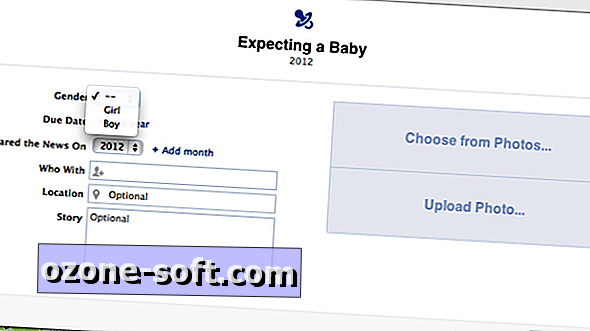









ترك تعليقك